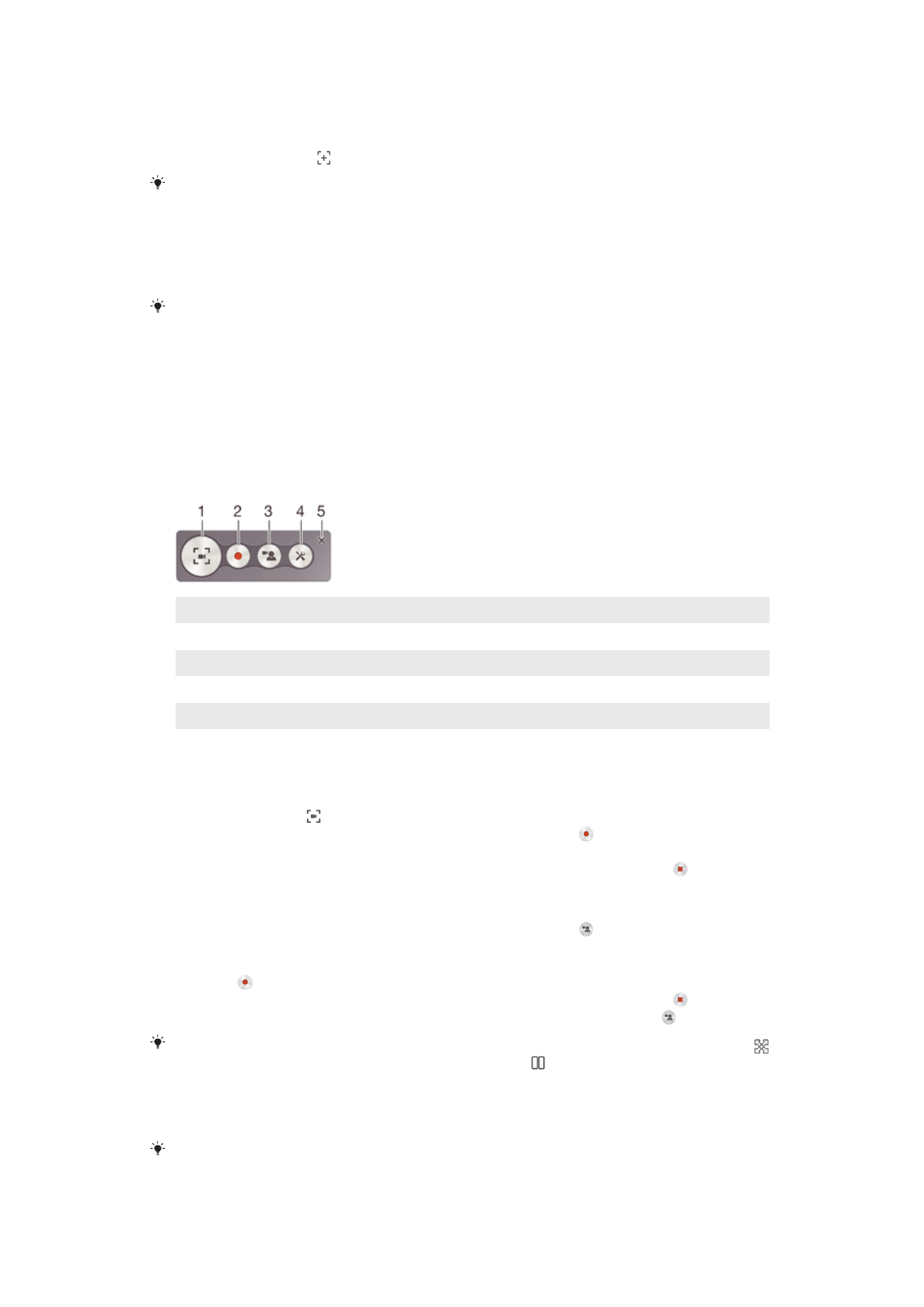
Zaznamenání obrazovky
Funkci záznamu obrazovky můžete použít k zachycování videí toho, co se děje na
obrazovce zařízení. Tato funkce je užitečná např. v případě, kdy chcete vytvářet výukové
programy nebo nahrávat videa toho, jak hrajete v zařízení hru. Zaznamenané videoklipy
se automaticky ukládají do složky Album.
1
Minimalizace/obnovení okna záznamu obrazovky
2
Zaznamenání obrazovky
3
Zaznamenání obrazovky při aktivovaném předním fotoaparátu
4
Přístup k nastavení záznamu obrazovky
5
Zavření okna záznamu obrazovky
Záznam obrazovky
1
Stiskněte tlačítko pro zapnutí/vypnutí a podržte je, dokud se nezobrazí okno s
nabídkou.
2
Ťukněte na tlačítko .
3
Až se otevře okno záznamu obrazovky, ťukněte na možnost . Spustí se funkce
záznamu obrazovky a zobrazí se tlačítko časovače.
4
Chcete-li záznam zastavit, ťukněte na tlačítko časovače a poté na položku .
Zaznamenání obrazovky při aktivovaném předním fotoaparátu
1
Až se otevře okno záznamu obrazovky, ťukněte na možnost . Otevře se okno s
hledáčkem předního fotoaparátu.
2
Záznam obrazovky spolu s videem z předního fotoaparátu zahájíte ťuknutím na
možnost .
3
Chcete-li záznam zastavit, ťukněte na tlačítko časovače a poté na položku .
4
Chcete-li zavřít okno hledáčku předního fotoaparátu, ťukněte na položku .
Chcete-li v průběhu záznamu obrazovky uložit fotografii z předního fotoaparátu, přetažením
v malém hledáčku rozšiřte zobrazení a ťukněte na ikonu .
Zobrazení nejnovějších záznamů obrazovky
•
Přetáhněte stavový řádek dolů a ťuknutím zobrazte nejnovější záznamy obrazovky.
Záznamy obrazovky lze zobrazit také v aplikaci Album.
24
Toto je internetová verze této publikace. © Tisk je možný pouze pro soukromé použití.